AndroidからiPhoneへLINEデータ移行するなら、通常のLINE内蔵機能利用するより、2週間以前のデータも含めてすべてのデータを簡単に移行できます。
最近では、ほとんどの連絡にLINEを使われています。仕事で使うLINEだと、長文を送りたい時もあるのではないでしょうか?長文を送ろうとしても、「文字制限があって文字数が足りない」なんてことになったら困りますよね。

そこで今回は、LINEの文字制限について説明します。LINEで長文を送ろうと考えている方は、参考にしてみてください。
- Part1:LINE文字制限はある?
- Part2:LINE文字数をカウントする方法
- 2.1. スマホなら「文字数カウントメモ」アプリを使う
- 2.2. PCならWordを利用して文字数を数える
- Part3:LINE文字数に関するFAQ
- 3.1. 文字数制限を超えた部分はなんと表示されますか?
- 3.2. LINEのノート機能でも文字数制限がありますか?
- 3.3. LINEに文字数制限はありますか?
- 3.4. LINEの文字数制限はスマホ版とPC版で変わりますか?
- 3.5. LINEトーク画面で文字数カウントはできますか?
- 3.6. タイムラインに文字制限はありますか?
- Tips:公式な方法でできないLINEトークを異OS間転送する方法

Part1:LINE文字制限はある?
ここでは、LINEの文字数制限について解説します。全体の文字数・一行当たりの文字数には、どれくらいの上限があるのでしょうか。
1文字数の上限
結論から言うと、LINEの文字制限はあります。文字制限を気にする方が少ないため、この事実を知っている方も少ないのではないでしょうか。
文字制限の上限は1万文字
以前までは500文字だったので、大幅に文字数制限が緩和されました。以前までなら文字数を気にしなければいけませんでしたが、現在は上限1万文字となっているため、気にする必要はないでしょう。
2一行当たりの文字数
LINEの1行の文字数は、受信者と送信者で文字数が異なります。受信トーク側は全角で最大15文字、送信トーク側は全角で最大17文字です。
そのため、送信するときは全角15文字で送信してあげると、受信者側の画面で綺麗に改行されたメッセージを送信できます。
Part2:LINE文字数をカウントする方法
結論から言うと、LINE内で文字数をカウントする方法はありません。つまり、今何文字書いているのか、残り何文字書けるのかを確認できないのです。ここでは、スマホとPCで文字数をカウントする方法を紹介します。
スマホなら「文字数カウントメモ」アプリを使う
「文字数カウントメモ」は、iPhoneにもandroidにも対応しているアプリです。利用料は無料。あらゆる文章の文字数をカウントすることができます。操作方法はとても簡単で、文字数と行数が画面上部に表示されるような仕組みになっています。
文字数カウントメモを利用する手順
Step 1.画面の「表示」を選択
Step 2.「コピー」をタップ
Step 3.「LINE」を開く
Step 4.メッセージを送信した相手のトーク画面をひらく
Step 5.長押ししてペースト
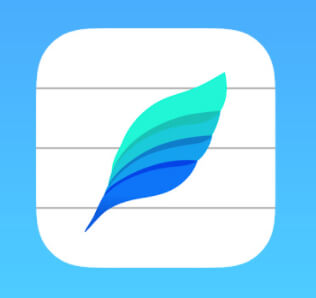
PCならWordを利用して文字数を数える
PCの場合は、Wordを使用して文字数をカウントできます。PCにはWordが最初からインストールされていることが多いため、新しいアプリをインストールする必要がありません。アプリ画面を開いたら、文章を打ち込む画面が立ち上がるのでメッセージを書きましょう。あとは、マウスを使ってコピーしてペーストしたらLINEのトーク画面に投稿できます。
具体的なWordを利用して数える手順
Step 1.Wordを開く、画面の左下に文字数を確認できる。文字数をクリックすると、詳細を確認できる
Step 2.マウスの左側をクリックしながらコピーしたい文章を選んで、マウスの右側をクリック
Step 3.コピーを選択
Step 4.LINEを開く
Step 5.メッセージを送信した相手のトーク画面をひらく
Step 6.マウスの右側をクリックして貼り付けを選択
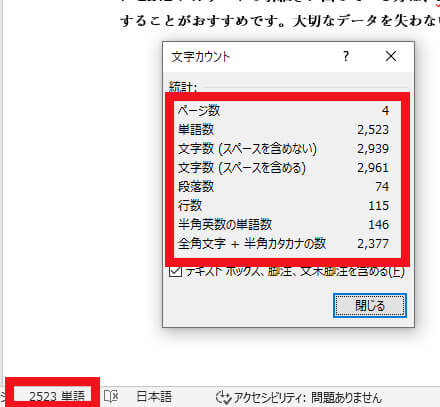
Part3:LINE文字数に関するFAQ
ここでは、LINE文字数に関する主なFAQを紹介します。
1文字数制限を超えた部分はなんと表示されますか?
文字数を超えた部分は、何も表示されずに送信されます。相手に内容が伝わらなくなってしまうため、過度に長文な文章を送る時には注意してください。
2LINEのノート機能でも文字数制限がありますか?
ノート機能もトーク画面と同じく、1万文字です。
3LINEに文字数制限はありますか?
あります。最大限1万文字までです。
4LINEの文字数制限はスマホ版とPC版で変わりますか?
どちらも1万文字が上限です。
5LINEトーク画面で文字数カウントはできますか?
LINE上のトーク画面上で文字数カウントをする機能はありません。他のアプリを使用して文字数を確認してください。
6タイムラインに文字制限はありますか?
トーク画面と同じく1万文字です。
Tips:公式な方法でできないLINEトークを異OS間転送する方法
LINEトークを異OS間転送するには、LINEのトーク内容を公式な方法では転送することができません。大切なLINEデータを引き継ぐためには、専門的なLINEデータを管理するツール「iTransor for LINE」を使うことをおすすめします。(今回はよく聞かれるAndroidからiPhoneへの転送する方法を紹介します)
iTransor for LINEの人気機能
- 【同OS・異OSデータ転送】AndroidとiOSの間でLINEデータを転送できる。
- 【端末にLINEデータを復元】iTransorバックアップからiOS・Androidへ直接復元できる。
- 【無料のバックアップ・閲覧】LINEデータのバックアップとバックアップファイルのプレビューが無料で行える。
- 【好みの形式でPCにエクスポート・保存】多様な形式でPCにエクスポート、保存できるし、すべてのメディア付けのデバイスに閲覧できる。
具体的な操作する仕方は以下となります
ステップ1:iTransor for LINEを起動し、端末をそれぞれPCと接続します。「AndroidとiOSデバイスの間でLINEデータ転送」を選択して、「スタート」をクリックします。

ステップ2:AndroidデバイスでGoogleドライブでバックアップを行います。

ステップ3:LINEをフルバックアップするためにまず端末で「適当の暗証番号」を入力して、次にPCで先入力した暗証番号を同じく入力します。

ステップ4:次に自動的にメディアを含めてすべてのデータを転送するために必要なソフトをダウンロードします。Androidデバイスで「設定」>「アプリ」>「iTransor Assistant」>「権限」の手順で進んで、ストレージの権限を「オン」にします。そしてPCに「完了」ボタンをクリックします。

ステップ5:転送先に同じLINEアカウントをログインして、最後のデータ転送成功するまでそのまま待ってください。

iOSとAndroid間で異OS機種変更した方、あるいはこれからしようと考えている方は、ぜひ、iTransor for LINEを試してみてください。
最後に
今回は、LINEの文字制限について知っておくべきことを解説しました。LINEの文字制限に困っている方がいたら、ぜひ参考にしてください。また、AndroidとiOSの間でLINE場合にLINEアカウントの引継ぎに困っている方は、iTransor for LINEを無料でダウンロードすることがおすすめです。大切なデータを失わないためにも、活用してみてください。

